オリーブスマートイヤープラスの設定方法について取扱説明書を元に実際の設定方法を一から写真付きで説明しています。
- 設定方法がわからない
- 設定が難しい
- 使い方がわからない
- 接続できない
- 連携できない
など
オリーブスマートイヤープラスを初めて使う方に参考にしていただければ嬉しいです(^^)
では、順番に解説していきます。
手順がわかれば簡単ですから、ゆっくりやってみましょう。
※こちらで70代の私がオリーブスマートイヤープラスを使った口コミを記録しています。チェックしてみてください。一緒にがんばりましょう。
オリーブスマートイヤープラスの設定方法
オリーブスマートイヤープラスが家に届いたら設定の前に、イヤホンの充電を済ませておきます。
30分以上コンセントにさして充電すればOKです。
説明書では下の写真の部分です↓

初めての方でもわかりやすいように、実際の画像をもとに説明しますね。
黒色のケースの中にイヤホンをセットして、コンセントと接続するのがポイントです。まずは、イヤホンを下の写真のようにセットしてください(^^)セットしたらケースのフタを閉じます。

次に下の写真のようにACアダプターを使って、充電します↓

こちらの充電器ですが、スマホの充電器でも対応していますので、つなげてコンセントにアダプターを差したら充電されます。上の写真のも大手のスマホメーカーの充電器です(笑)
では、30分以上充電できたら次にいきますね。
充電ができたら、次はスマホとイヤホンとを連携させたり、自分の耳に合うように調整していきます。
順調にいけば30分以内に十分できます。
初めての方は、ゆっくり着実にやれば大丈夫です(^^)私も一部手間取りました(笑)
1つずつ進めましょう。
では、1~5の順番にて詳しく解説します。
※1~5は大まかな流れですので、もっと詳しく説明します。
簡単な流れ
- 1.まずは専用アプリをスマホにダウンロードします
- 2.次に専用アプリに名前などを登録します
- 3.イヤホンとスマホをBluetooth(ブルートゥース)で接続します
- 4.自分の耳の状態をチェックして音の調整
- 5.連携完了!さっそく使ってみましょう!
※スマホの機種によって、多少アプリの配置や使い方、手順が違う場合があります。大まかな流れは同じですので、ご了承ください。
1.オリーブスマートイヤープラスの専用アプリ「My Olive」をダウンロード
オリーブスマートイヤープラスのイヤホンとスマホをつなげるのに、専用アプリの「My Olive(マイ オリーブ)」をダウンロードします。
説明書では下の部分です↓

説明書の通り、QRコードを説明書から読み取ってもアプリのダウンロード画面に移動できます。もしうまくいかない場合は下記からダウンロードすれば大丈夫です。
■AndroidのスマホはGoogle Playから専用アプリをダウンロード
※Android(アンドロイド)のスマホを使っている人はGoogle Play(グーグルプレイ)からアプリをダウンロードします。
■AppleのiPhoneであれば、Apple Storeから専用アプリをダウンロード
※Apple(アップル)のiPhone(アイフォンのスマホ)を使っている人であれば、Apple Store(アップルストア)からダウンロードします。
次にインストールします。インストールボタンを押します↓

Google Play(グーグルプレイ)、Apple Store(アップルストア)は、それぞれログインが必要かと思います。

Googleアカウントを持っている場合は、Googleアカウントでログインしましょう。
Googleアカウントのメールアドレスを入力します↓

アカウントを作っていなくて、ログインできない方はアカウントを作りましょう。上記の写真で「アカウントを作成」をクリックすると、下のように表示されますので名前とユーザー名、パスワードを自分で決めて入力します↓※基本的には自分の好きな名前、ユーザー名、パスワードを勝手に決めて大丈夫です。決まりはありません。
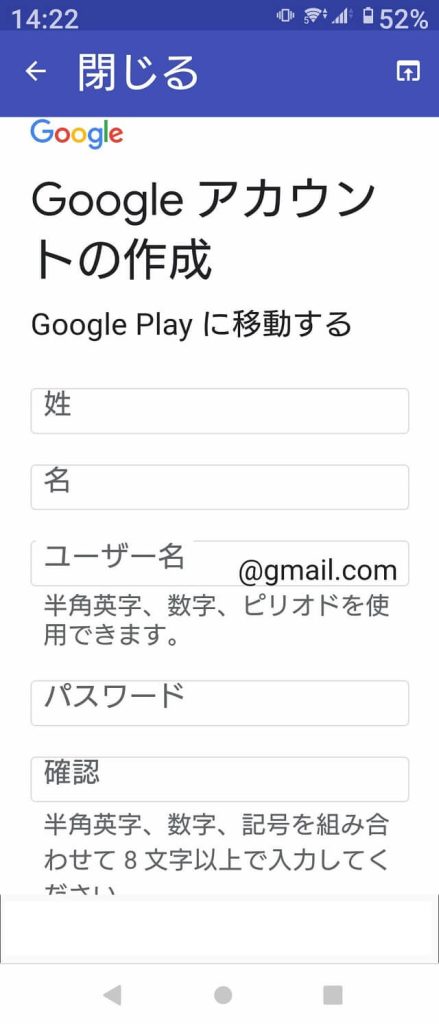
では、アカウントができて、メールアドレスを入れたとしましょう。
すると、次はパスワードの入力です↓※アカウントを先ほど新しく作った方は、先ほど自分で決めたパスワードを入力します。
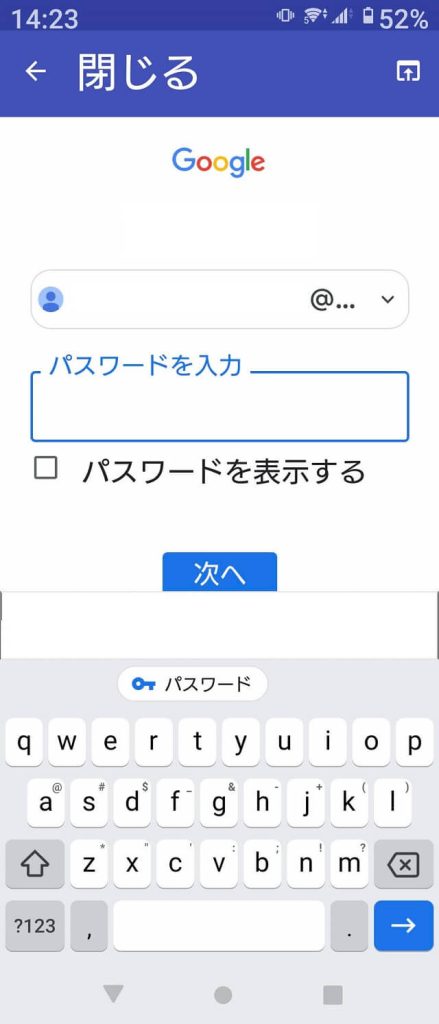
「次へ」のボタンを押します↓

これでログインできました↓

オリーブスマートイヤープラスの専用アプリをインストールします↓インストールボタンを押します。

購入完了となりますが、お金を取られるわけではありません。順調に進んでいます↓
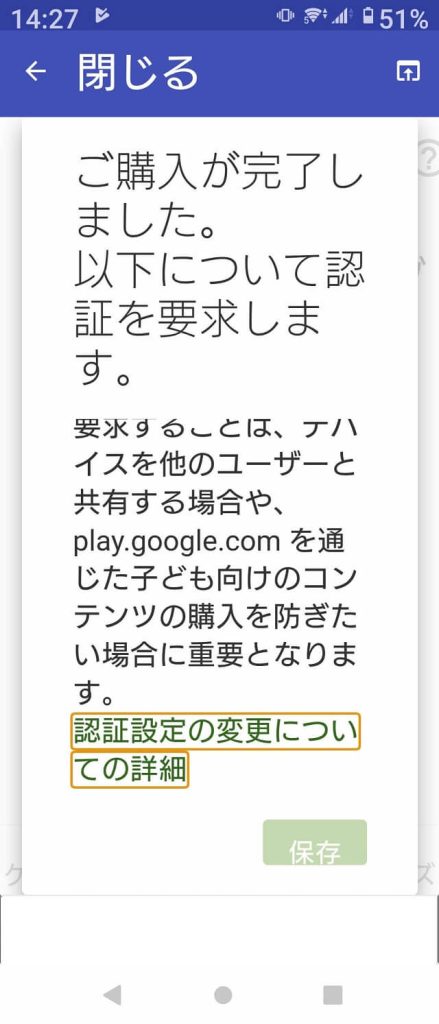
これで、自分のスマホにオリーブスマートイヤープラスの専用アプリがダウンロードできました。ご自身のスマホにアプリ「My Olive」が表示されているはずです。
2.オリーブスマートイヤープラスの専用アプリの電話接続を許可・アプリに登録します
では、先ほどダウンロードした「オリーブスマートイヤープラスの専用アプリ」を押します↓「My Olive」と表示されています↓これを押します。

すると、電話発信と管理の許可を求められます。
許可ボタンを押して、電話の許可をしてください↓
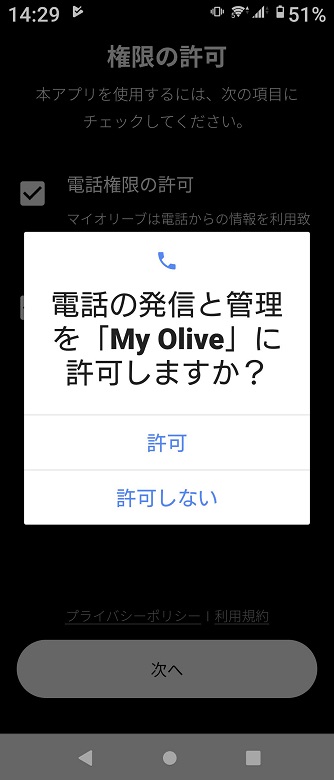
専用アプリに登録
次に専用アプリ「My Olive」に名前などを登録します。
「登録する」ボタンを押します↓
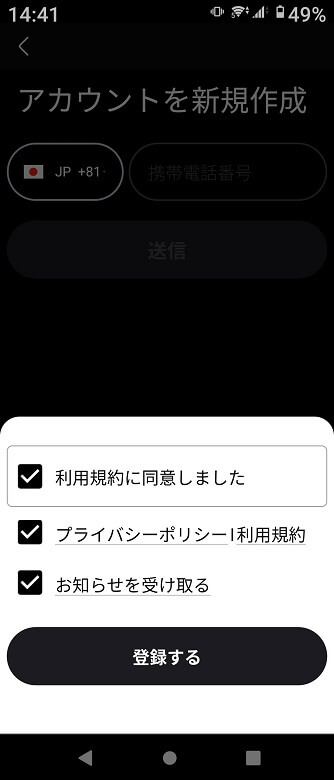
LINEアカウントかGoogleアカウントのどちらかでログインします。

下の画像みたいに自分の電話番号を入力します。
すると、電話番号へメッセージが届きます。
認証番号が載っていますので、打ち込みます↓今回は「077948」ですが、それぞれ番号は違いますので、メッセンジャーに届いた任意の数字を入力しましょう。

認証が済んだら、オリーブスマートイヤープラスの専用アプリのアカウントを作ります。
名前、メールアドレス、生年月日、性別を入力して、確認ボタンを押します↓
私の場合、息子が息子の名前や息子の電話番号で注文したのですが、今回の登録は自分の名前、自分の電話番号でしました。使う人のスマホなので、自分の名前と電話番号、生年月日で登録したというわけです。

3.イヤホンとスマホをBluetooth(ブルートゥース)で接続します
あと少しで設定完了です。
頑張りましょう!
では、次にオリーブスマートイヤープラスのイヤホンとスマホを接続します。
「新しい端末と接続します」を押します↓



「次へ」を押します↓

ペアリングモードを起動させるのに、
イヤホンを専用のケースにセットしてある状態で、ケースを開けます。
開けると、専用のケースの下が白く光ります。

Bluetooth(ブルートゥース)の接続をスマホでします↓設定画面を開くを押す↓

Bluetooth(ブルートゥース)とオリーブスマートイヤープラスのアプリを接続します。

チェックマークを入れてスマホ画面右側の小さな□四角が青色になったら、「ペアを設定する」ボタンを押します↓

Bluetooth(ブルートゥース)とオリーブスマートイヤープラスのアプリが接続されています↓

接続できました↓

「準備を始める」を押します↓

次へを押します↓

次へを押します↓

次へを押します↓

モード設定は後から変えられます。
次へを押します↓

イコライザーも後から変えられます。
次へを押します↓

次へを押します↓

次へを押します↓

完了を押します↓

4.自分の耳の状態をチェックして音の調整をします
「接続されたOliveがありません。スマートフォンのBluetooth設定でOliveを接続してください」と表示されますが、音の調整をします↓
専用のケースのフタを開けて、オリーブスマートイヤープラスのイヤホンを取り出します。
「設定へ移動」のボタンを押して前に進めます。

ログインします↓

「音の調整」を押します↓

自分の耳の状態をチェックします。
「聞こえテストを受ける」を押します↓

音に関する調整で名前や生年月日が出るので、次へを押します。
補聴器を使ったことがある方は「はい」、ない方は「いいえ」を押します↓

自分の耳の状態をチェックするために、イヤホンを耳につけます↓
自分の耳にオリーブスマートイヤープラスのイヤホンを付けたら、次へを押します↓

次へを押します↓
ちなみに周りの音が静かな方が、私は調整しやすいと感じました。

オリーブスマートイヤープラスのイヤホンから音が聞こえたら、耳ボタンを押します↓

左耳のイヤホンにピーと音が流れるので、音が流れるたびに耳ボタンを押します↓

右耳も同じように、イヤホンから音が流れたら耳ボタンを押します↓
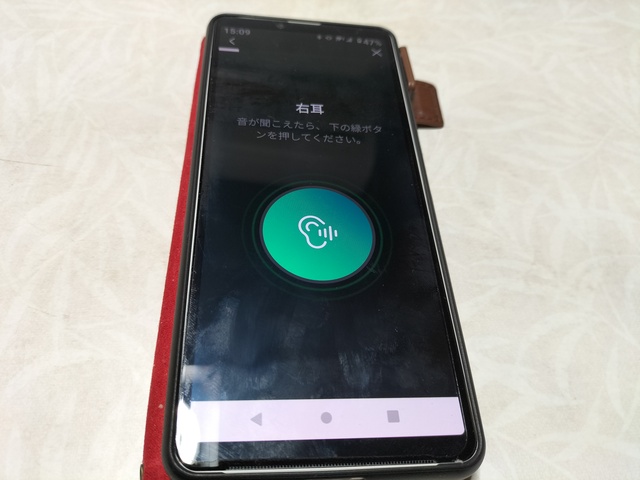

音が流れるごとにボタンを押すと、スマホ画面の上の白い線が左から右へ伸びていきます。
左右それぞれの耳がどのHzでどれくらい聞こえるのか結果の表が表示されます。
次へを押します。
「イヤホン本体へ反映」を押します↓
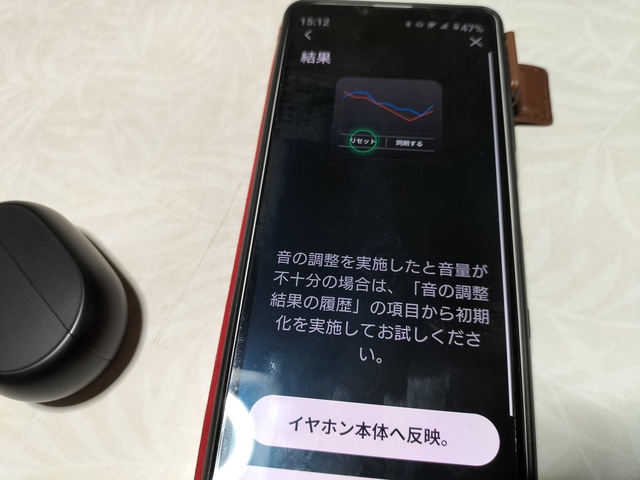
調整結果の名前が出ますので、「はい」を押して保存します。

5.オリーブスマートイヤープラスの設定完了!
これでオリーブスマートイヤープラスの設定完了です!
お疲れ様でした。
あとは、スマホアプリ「My Olive」で「外音取込み機能」がON(緑色)になっていれば、イヤホンが音を拾ってくれる状態です。聞こえないと思う前に確認してみてください(^^)
ここまで苦労したと感じた方もおられますよね。
初めての方は登録作業や、認証、ブルートゥースへの連携など、予期せぬ出来事があったりと時間がかかった方もいらっしゃったかと思います。
私も認証がうまくいかず5分待ってもう一度数字を打ち直しました(笑)
設定は大変な部分もありましたが、聞こえると嬉しいものです(^o^)
少しずつ自分の耳と脳を慣らしてオリーブスマートイヤープラスを活用していきましょう。
人によっては、リハビリみたいなもので3ヶ月ほど慣らすのに必要なようです。
お互いがんばりましょう!
※こちらで70代の私がオリーブスマートイヤープラスを使った口コミを記録しています。チェックしてみてください。一緒にがんばりましょう。
-

参考オリーブスマートイヤープラスの口コミ【70代が体験して徹底評価】
70代の私がオリーブスマートイヤープラスを実際に使ってみた口コミを書いています。 また、オリーブスマートイヤープラスのネットや冊子の良い口コミ評判、悪い口コミ評判を徹底的に集めてまとめました。 ネット ...
続きを見る

